Google Photos enregistre-t-il des vidéos? Tout comme le nom du programme, vous pouvez considérer comme acquis que Google Photos est utilisé pour enregistrer des photos uniquement. En fait, vous pouvez télécharger, sauvegarder et télécharger des vidéos avec Google Photos tout comme les photos.
L'article partage les détails des limitations des vidéos de Google Photos, ainsi que la façon de télécharger, télécharger et enregistrer des vidéos de Google Photos. De plus, vous pouvez également trouver l'alternative Google Photos aux vidéos de sauvegarde.
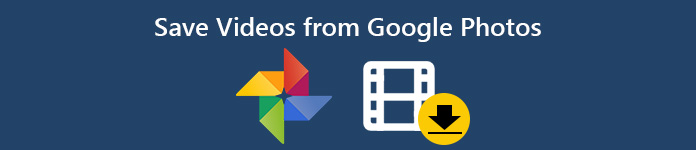
- Partie 1: Limitation vidéo de Google Photos que vous devez savoir
- Partie 2: Comment enregistrer / télécharger / télécharger des vidéos à partir de Google Photos
- Partie 3: Meilleure alternative à Google Photos pour les vidéos de sauvegarde
Partie 1: Limitation vidéo de Google Photos que vous devez savoir
Avant d'importer des vidéos sur Google Photos, vous devez en savoir plus sur les limitations des vidéos, telles que les formats vidéo et la taille des fichiers. Apprenez simplement plus de détails sur les informations de Google Photos.
Formats vidéo Google Photos: Fichiers MPG, MOD, MMV, TOD, WMV, ASF, AVI, DIVX, MOV, M4V, 3GP, 3G2, MP4, M2TS, M2T, MTS et MKV.
Taille de la vidéo Google Photos: Vidéos avec jusqu'à 1080p de moins de 10 Go.
Mais lorsque vous enregistrez des vidéos dans Google Photos, vous pouvez constater que la vidéo est automatiquement convertie en 360P en tant que taille temporaire, elle passera en 1080P une fois la conversion terminée.
Partie 2: Comment enregistrer / télécharger / télécharger des vidéos à partir de Google Photos
Si vous avez des vidéos prises avec un iPhone ou un téléphone Android, vous pouvez en savoir plus sur la façon de télécharger ou de télécharger les vidéos à partir de Google Photos comme ci-dessous.
Comment télécharger des vidéos sur Google Photos
Étape 1 Lancez l'application Google Photos sur votre iPhone ou votre téléphone Android. Connectez-vous au compte Google avec ID et mot de passe. (Compte Google oublié? Juste le récupérer maintenant).
Étape 2 Appuyez sur le menu en haut de l'interface, que vous pouvez sélectionner le Sauvegarder et synchroniser Option de Paramètres menu.
Étape 3 Lorsque vous activez la fonctionnalité sur votre smartphone, il télécharge automatiquement des vidéos sur Google Photos.

Que devez-vous faire les vidéos sont trop grandes pour être téléchargées sur Google Photos? Vous pouvez simplement télécharger les vidéos sur le Compresseur Vidéo en Ligne Gratuit, que vous pouvez compresser les vidéos dans une taille plus petite tout en conservant la qualité d'origine.
Étape 1 Accédez au compresseur vidéo en ligne, vous pouvez cliquer sur le Compresser Fichier(s) pour télécharger le fichier vidéo.
Étape 2 Après cela, vous pouvez régler Taille, Format, Résolution et Bitrate de nombreux clients compresser la vidéo pour Google Photos.
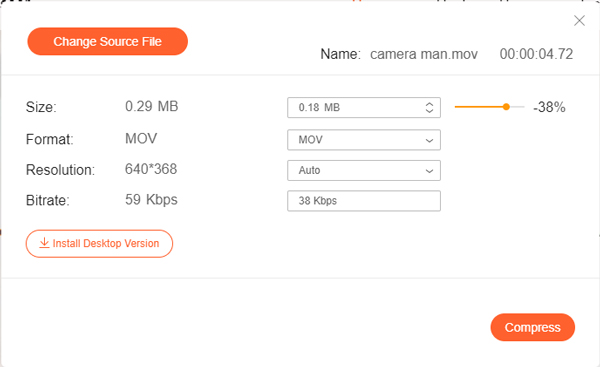
Comment enregistrer des vidéos à partir de Google Photos
Étape 1 Assurez-vous que vous êtes connecté à un réseau Wi-Fi. Accédez à l'application Google Photos sur votre téléphone Android ou iPhone.
Étape 2 Sélectionnez le Télécharger et répétez l'opération pour tous les éléments pour télécharger facilement des vidéos à partir de Google Photos.
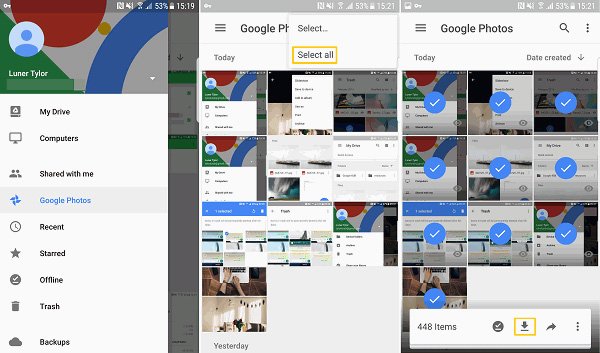
Partie 3: Meilleure alternative à Google Photos pour les vidéos de sauvegarde
Lorsque vous téléchargez les vidéos sur Google Photos sur votre téléphone Android, elles peuvent rester bloquées. Que le problème soit lié au cache ou à l'application Google Photos, MobieTrans est la méthode alternative souhaitée de Google Photos pour sauvegarder des vidéos sur Android.
- Prise en charge des photos et des vidéos dans différents formats de fichiers de votre smartphone.
- Exportez des listes de lecture vidéo et des albums photo vers un autre en quelques clics.
- Meilleure alternative à Google Photos pour sauvegarder des photos et des vidéos sur PC / Mac.
- Convertissez automatiquement les photos de HEIC en JPEG sur votre ordinateur.
Étape 1 Installer le transfert téléphonique sur un ordinateur
Une fois que vous avez installé MobieTrans, vous pouvez lancer le programme sur votre ordinateur et connecter le téléphone Android ou iPhone à votre ordinateur avec le câble USB d'origine. Il est capable de détecter automatiquement l'appareil.

Étape 2 Choisissez les vidéos que vous souhaitez transférer
Appuyez sur le Vidéos , que vous pouvez choisir les fichiers que vous souhaitez transférer. De plus, vous pouvez également cliquer sur l'ensemble du dossier pour cliquer sur le Exporter vers PC option ou le Exporter vers le périphérique option.

Étape 3 Enregistrez des vidéos avec la qualité d'origine
Après cela, vous pouvez sélectionner le dossier de destination sur votre ordinateur. Après quelques secondes, vous verrez la fenêtre réussie. Vous pouvez cliquer sur le Ouvrir le dossier option pour vérifier votre vidéo.

Conclusion
Quelle devrait être la meilleure méthode pour gérer les vidéos Google Photos? Apprenez simplement plus de détails sur les formats vidéo pris en charge et la limitation de taille. De plus, vous pouvez également apprendre les méthodes de mise en ligne ou de téléchargement de vidéos depuis Google Photos. MobieTrans est la méthode alternative qui vous permet de transférer facilement des fichiers entre différents appareils.




